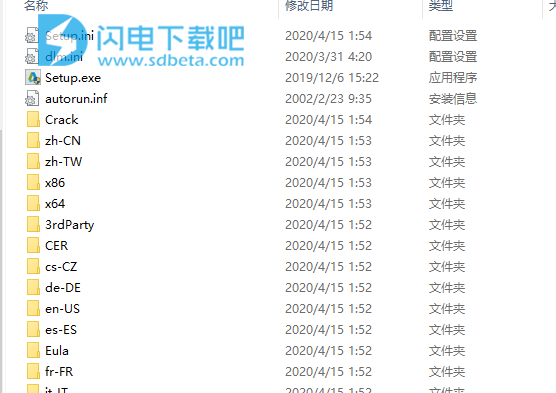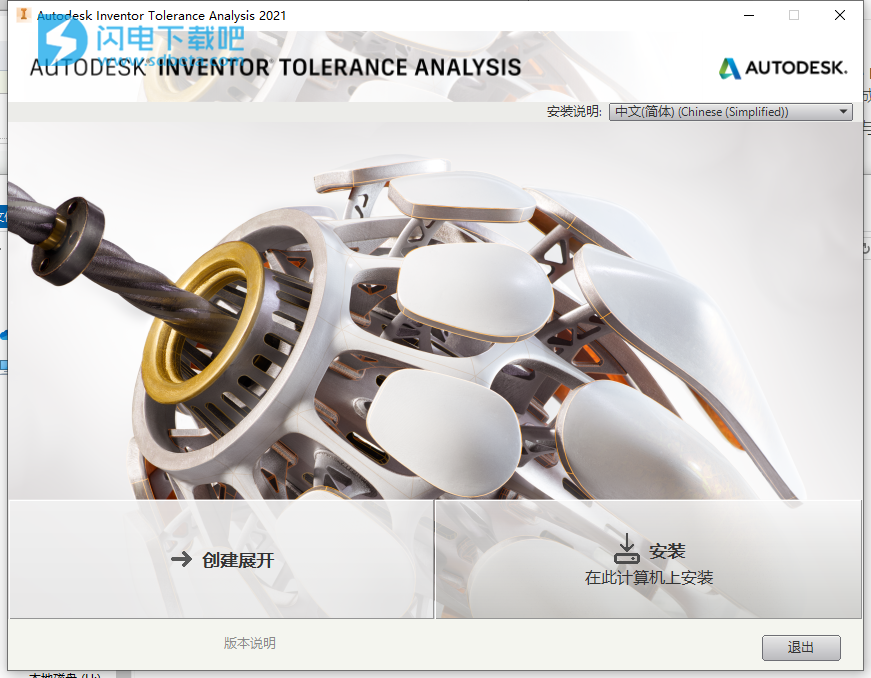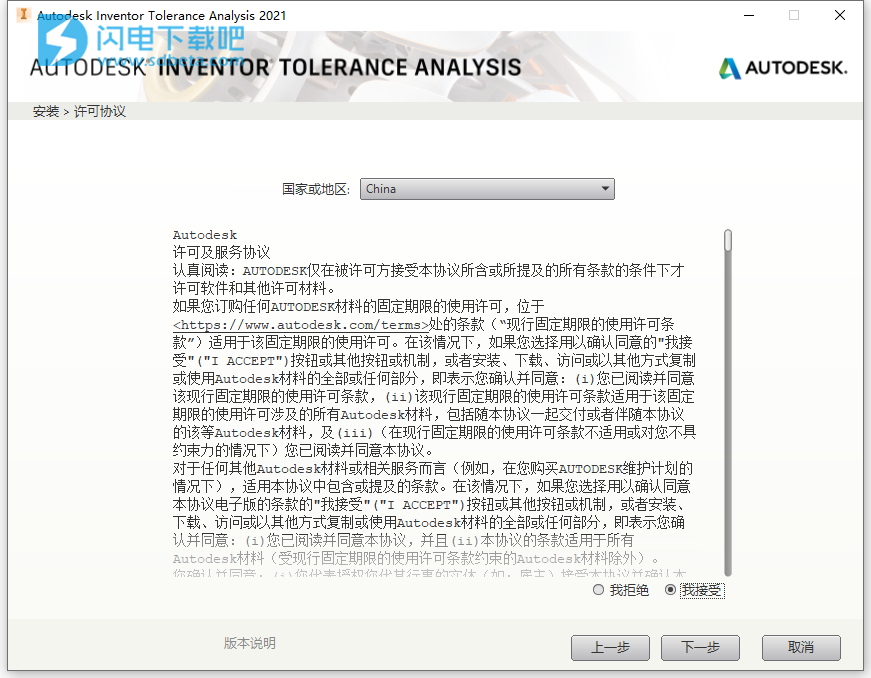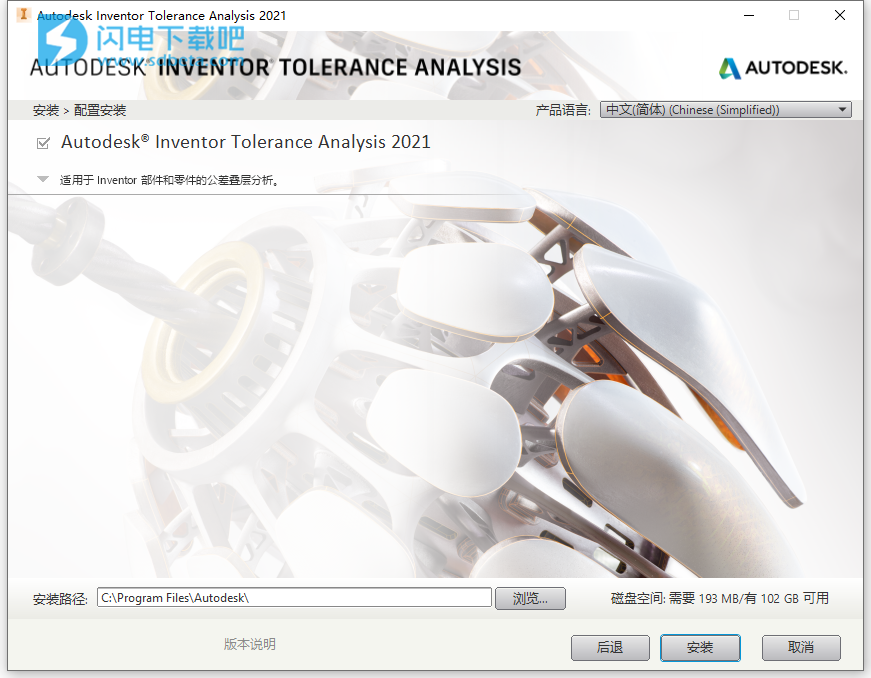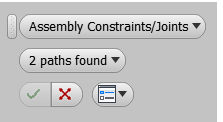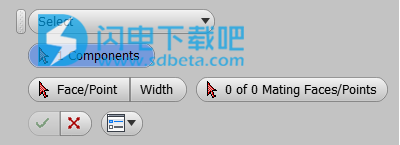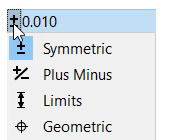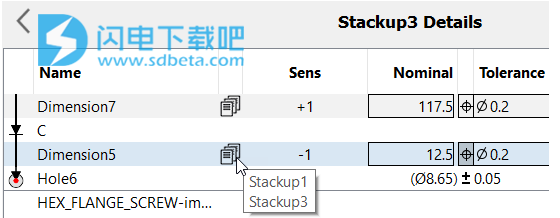注意:宽度特征是两个平行平面,向外的法向矢量指向相反的方向。要满足宽度选择,请选择具有相反的向外法线的平行曲面。在选择第一个平面以自动启用宽度模式之前,请按住Ctrl键。
注意:如果装配体不包含任何约束或关节信息,则“选择”选项处于活动状态。
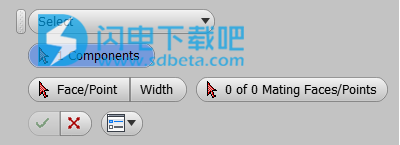
与第一个特征关联的零件自动包含在循环中,并且外观暂时变为透明。
选择与要分析的间隙相对的零件,该零件连接到第一零件。所选零件的外观变为透明。继续选择零件,直到在循环中选择了所有零件。您选择的最后一部分是包含要分析的缺口的第二个特征的零件。
迷你工具栏显示所选零件的数量。如果选择了错误的零件,请通过选择迷你工具栏中的“组件”来重新启动该过程。
提示:确保包括用于将零件彼此定位的定位销或紧固件。如果这些零件未包含在循环定义中,则公差分析将无法计算这些零件的装配偏移。
在定义了堆叠循环中的所有零件之后,您需要定义每对相互作用的表面。公差分析会隐藏堆栈定义中除前两个部分以外的所有部分,以帮助选择过程。第一部分是不透明的,第二部分具有相互作用的表面是透明的。
在第一个零件上选择与第二个零件配合的特征。选择之后
提示:查看屏幕底部的提示以获取指导。
从第一部分中选择特征后,该部分将变为透明,而第二部分是完全可见的。提示您从第二部分选择与第一部分匹配的特征。选择第二个特征后,第一部分将被隐藏,而第三部分将透明显示,以帮助您选择第二个部分上的下一个特征。继续选择过程,直到选择了所有必需的配合曲面。公差分析会随着您的进行而更新所选功能的数量以及所需的总数。您可以通过选择迷你工具栏中的“配合面/点”按钮来重新开始选择过程。
单击确定复选标记以完成。
3、关于组装关闭
如果堆叠定义包含相邻零件,且相邻零件的重合表面在模型中未正确对齐,则公差分析会在计算堆叠标称值之前关闭间隙。发生这种情况时,计算出的叠层标称值与模型中叠层端点之间测得的距离略有不同。如果需要将此距离包括在堆栈定义中,请使用“添加偏移”命令指定所需的距离标称值和相关的公差。
公差分析不能提供已经发生装配关闭的迹象。如果在循环定义期间选择了错误的零件相互作用表面特征,则可能有不正确的名义堆积值。要验证选择是否正确,请将鼠标悬停在“堆栈详细信息”面板中的每个功能上,以在显示中交叉突出显示关联的零件。
4、优化尺寸循环,公差类型和公差值
完成零件循环定义后,“公差分析”将显示零件上选定特征之间的尺寸,并在“堆积详细信息”面板中创建初步堆积分析表。
接下来,检查每个零件的尺寸和公差,并验证它们是否与零件的实际尺寸或所需尺寸方案匹配。初始的公差分析尺寸代表了最佳的尺寸设计方案,以最大程度地减少堆叠的变化。您添加以包含更多尺寸的任何功能只会给堆叠结果增加额外的变化。例如,工程图上存在的尺寸。
提示:要更改模型中显示的尺寸标注的大小,请在“设置”对话框中调整“标注比例”参数。您也可以在“设置”对话框中更改注释颜色。
从表格的顶部开始,然后逐步降低。对于每个部分,您可以更改以下内容:
功能的名称。
维度的名称。除非功能的大小有助于堆叠结果,否则这些尺寸将包含在报告中。
公差的类型和值,包括添加几何公差。
要更改类型,请选择指示类型的图标,然后从下拉列表中选择所需的类型。默认类型为±对称。
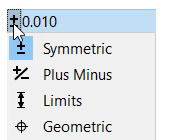
选择“几何”以打开“添加几何公差”对话框。
注意:“几何”选项不适用于边,顶点或点。
假定在顶部值框中列出的特征是由特征控制框中的容差定义控制的(上图中的Face1和Face3)。如果顺序不正确,请使用切换按钮反转功能。
使用功能控制框(FCF)左侧的下拉菜单选择控件类型并设置所需的公差值。有时,您可以向要控制的特征或基准特征添加材质修改器。要添加材质修改器,请分别使用公差或基准特征名称旁边的下拉列表。
使用此工作流程对“几何公差”定义进行修改。您可以直接在StackupDetails表中更改公差值。
单击“添加要素”命令,然后选择一个面,边,顶点或点以将中间要素添加到堆栈尺寸方案中。添加特征会将原始尺寸分为两个尺寸。
您还可以对表中的条目进行以下修改:
当表中有四个或更多要素时,您可以在第一项和最后一项之间更改要素的顺序,以反映不同系列的尺寸。在表格中向上或向下拖动一行,然后将其放到其他两个要素之间的某个维度上时放开。重新定位特征时,ToleranceAnalysis会按照它们在表格中出现的顺序在每个特征之间创建尺寸。
要从堆栈中删除功能,请在表中右键单击该功能,然后选择“删除”。
要在尺寸特征(圆柱特征和宽度特征)之间更改尺寸的附件,请在表中选择尺寸左侧的线,如下图所示。

如果尺寸上方和下方的要素都是尺寸要素,则有多个选项。第一个表示尺寸原点是否应附加到尺寸正上方的要素的近端,中心或远端。第二项用于标注在尺寸正下方的特征的附件。如果只有一项功能是大小功能,则列表中只有三个选项。
4、添加新的堆栈
您可以通过在功能区中选择“新建堆栈”并重复上述步骤来在模型中创建另一个堆栈。如果将零件特征包含在文件的另一个堆叠中的新堆叠中,则它们之间的尺寸路径是已知的,并且也包含在新堆叠中。下图所示的图标出现在尺寸附近,以提醒您该尺寸不止一个堆叠。将鼠标悬停在该图标上可以显示一个工具提示,其中列出了所有包含尺寸的堆叠。
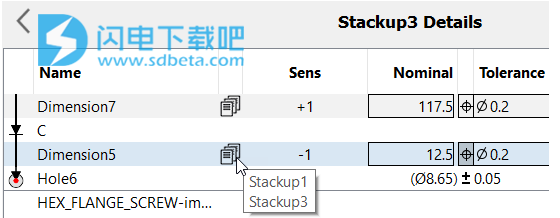
如果要素和关联的尺寸由两个或更多堆叠共享,则您将无法重新排序用作零件约束的任何共享要素。如果已经在另一个堆栈中使用了新功能,您可能还会遇到一些限制。该操作被认为是重新排序,应在包含功能的堆栈中执行。这些限制有助于确保将一致的零件级尺寸标注方案应用于所有已定义的堆叠。